結婚式ムービーで使用する動画編集ソフトを探していませんか?
操作が簡単で初心者でも使いやすい「Filmora Wedding」を紹介します。
Wondershare様から「Filmora Wedding」の永続ライセンスを頂いたので内蔵されているウェディング素材を主に紹介したいと思います。
▼▼▼結婚式で使用するBGMを考えている方はこちら▼▼▼
-

-
参考結婚式で実際に使用したBGM【12選】
結婚式で使用するBGMは決まっていますか? 今回は自分の結婚式で実際に使用したBGMをシーン別で紹介したいと思います。 結婚式の形式は人前式でホテルの会場で行いました。 ほとんど妻が選曲した癖の強いB ...
続きを見る
Filmora Weddingについて
「Filmora Wedding」は操作自体は「 Filmora X」と同じ動画編集ソフトでウェディング素材が豊富に内蔵されているソフトになります。
結婚式ムービーを作成したい方におすすめです。
操作方法については以前紹介した「 Filmora X」と同じなのでこちらを参考にしてください。
-

-
参考【PR】素材が豊富で初心者でも使いやすい動画編集ソフトを紹介【FilmoraX】
動画編集ソフトを使ったことありますか? 僕はあまり使ったことがなかったので動画編集は難しいイメージがありました。 今回紹介する動画編集ソフトは初心者でも簡単に使うことができるソフトになります。 Won ...
続きを見る
ダウンロード手順
以下のボタンを押すと新しく「FilmoraWedding」のダウンロードページを開きます。
1.「無料ダウンロード」をクリックします。
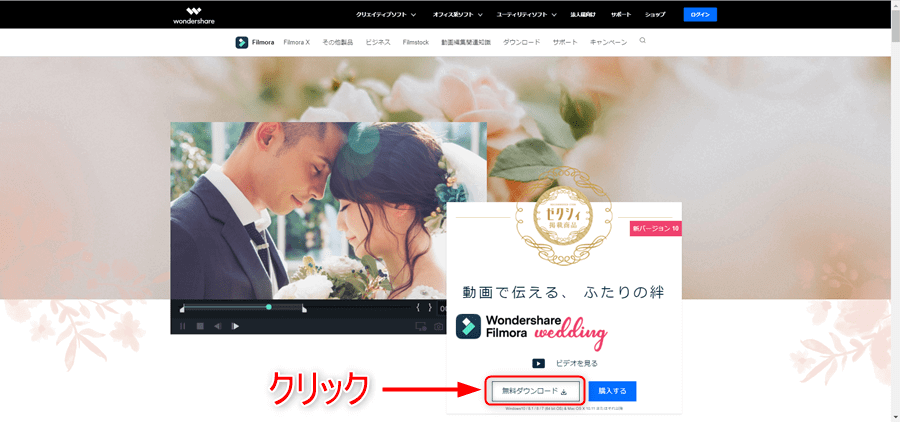
2.「filmora-wedding_setup_full5629.exe」をクリックします。

表示されない場合は「ダウンロードを再開してください。」をクリックしてください。
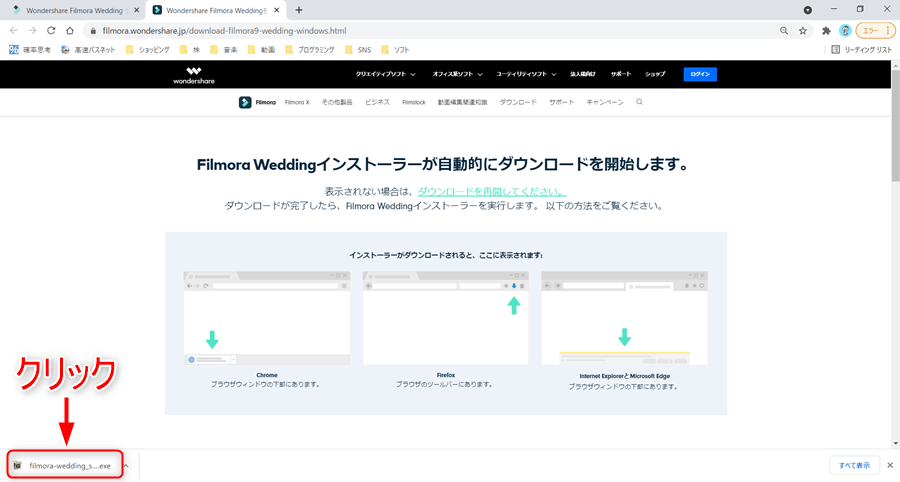
3.「インストール」をクリックします。
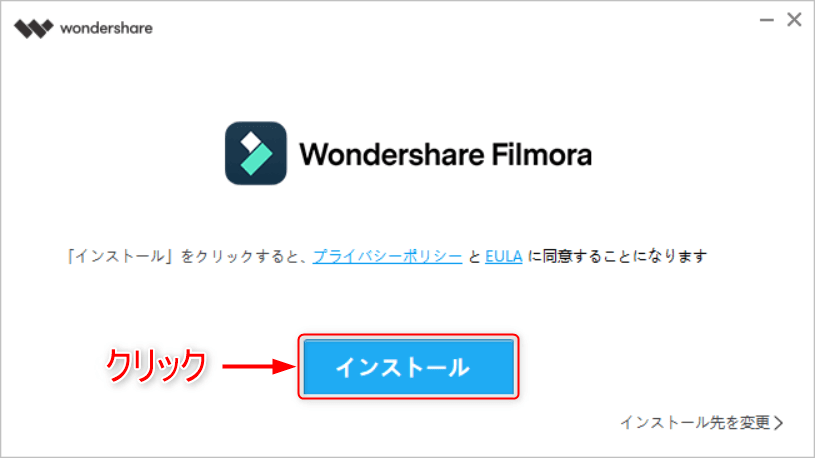
4.ダウンロードが完了するまで待ちます。
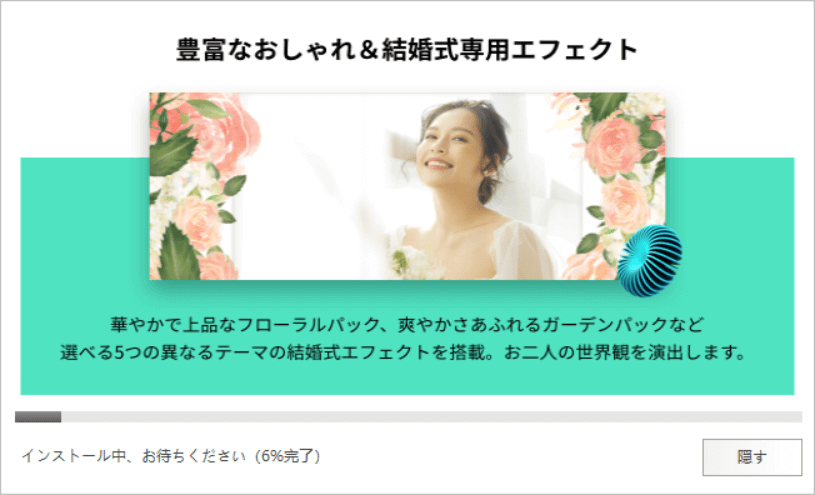
5.「今すぐ開始」をクリックします。
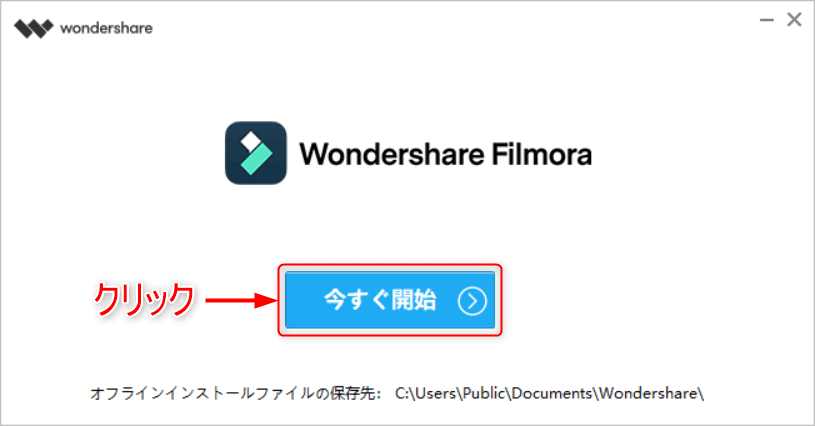
6.Webブラウザが開きますので確認してから閉じます。
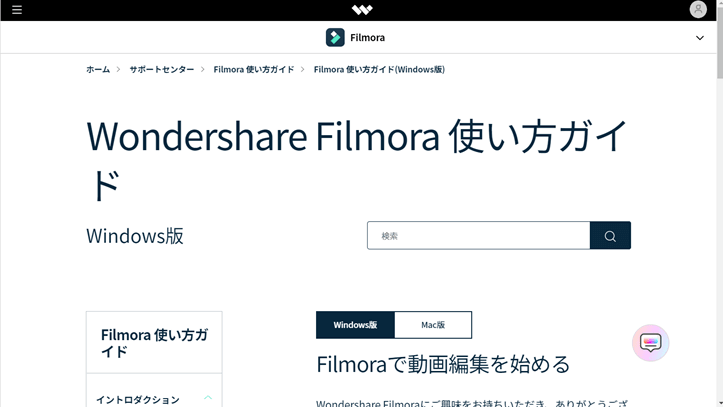
7.裏でソフトが起動していますので開くまで待ちます。
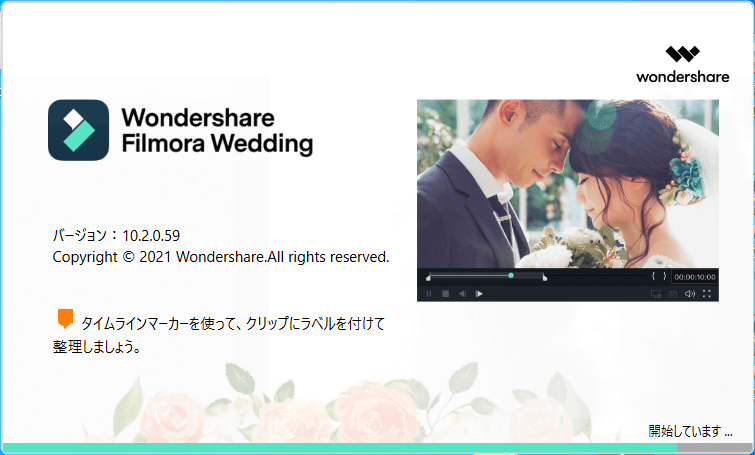
8.ソフトが起動したら「新しいプロジェクト」をクリックします。
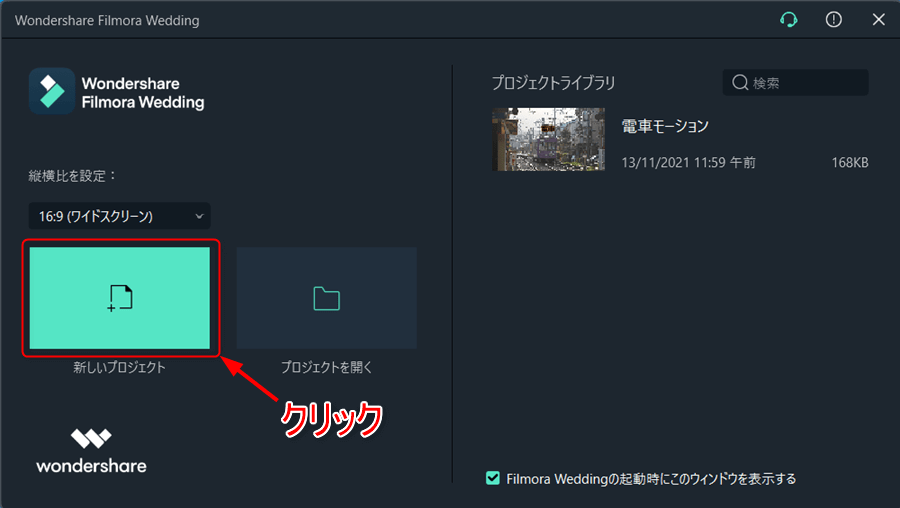
9.編集画面が開きます。
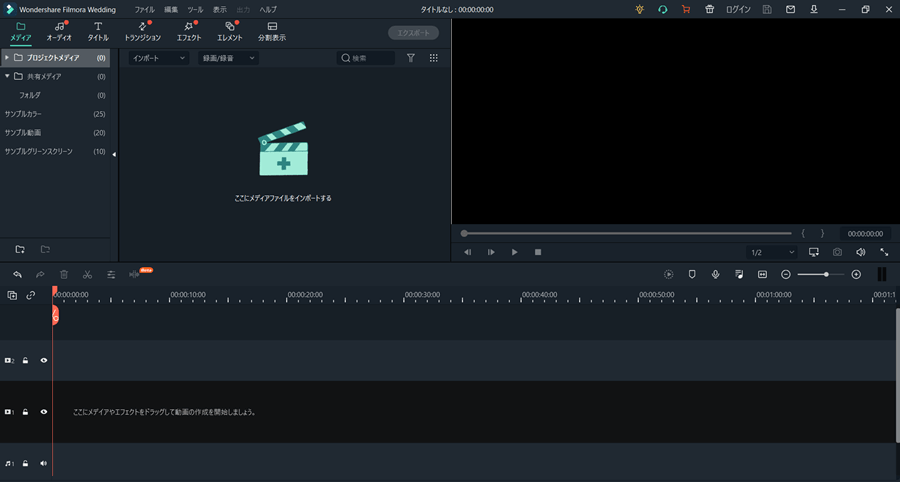
10.デスクトップにショートカットアイコンが作成されています。
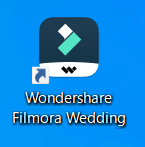
注意ポイント
「FimoraX」で編集していたファイルを開くと、動画部分にエラーを表示する可能性があります。

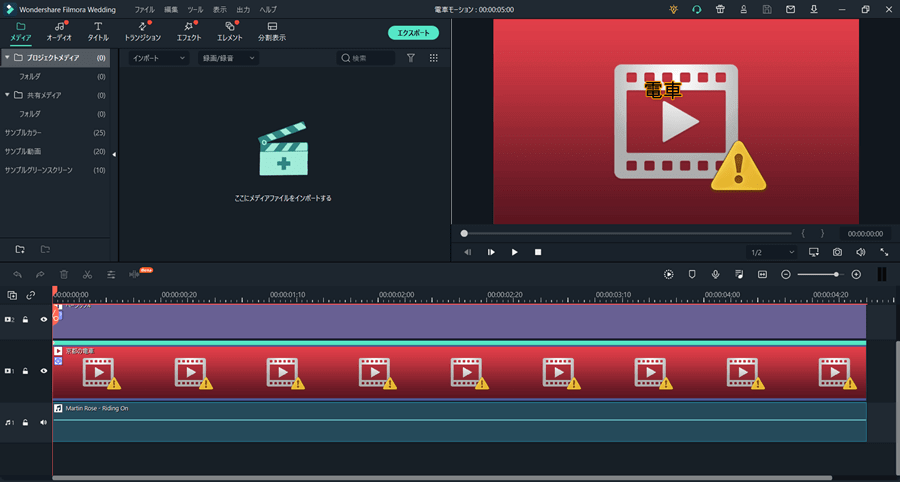
購入方法
1.編集画面でカートアイコンをクリックします。
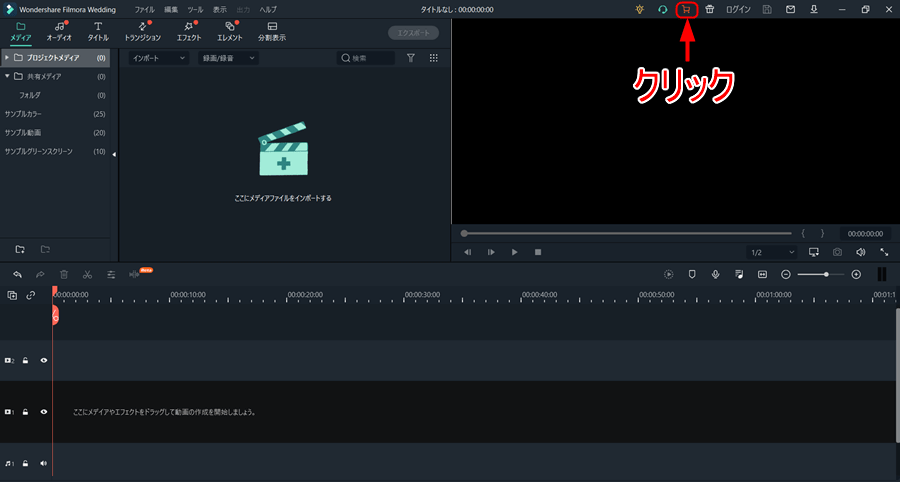
2.必要なプランの「購入する」をクリックします。
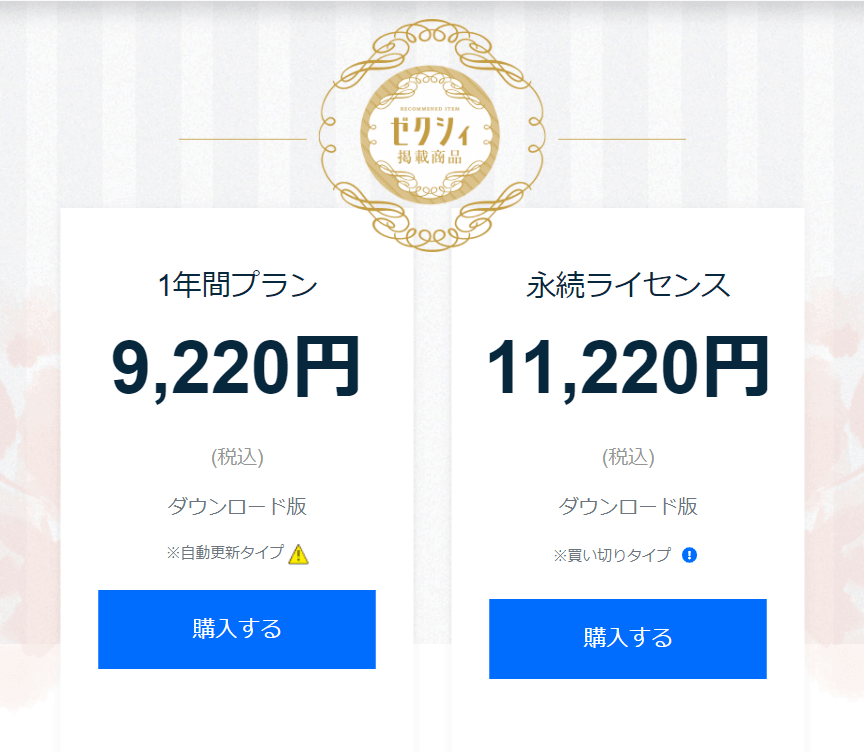
3.必要事項を記入して「今すぐ購入」をクリックします。
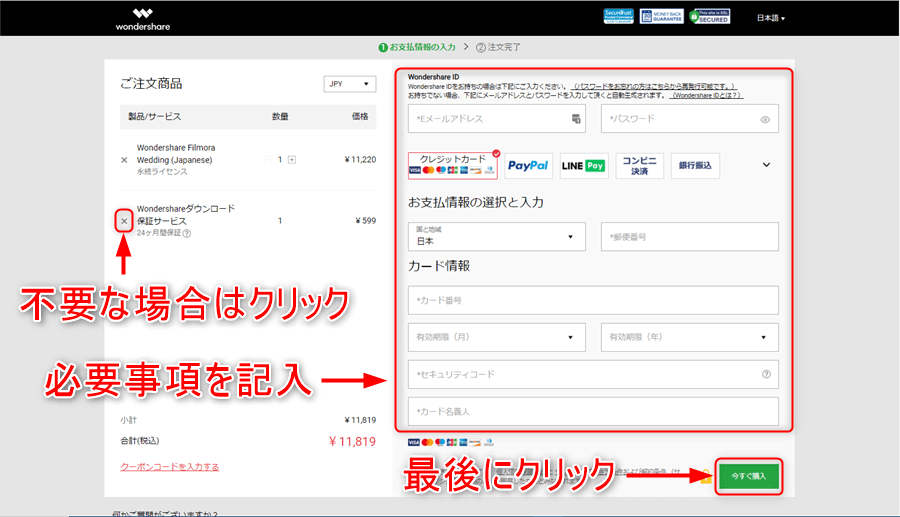
4.購入時に登録したWondershare IDのアカウントでログインすると購入したプランを使用できます。
ログインは「Filmora Wedding」の編集画面で行います。
ログイン手順
1.編集画面で「ログイン」をクリックします。
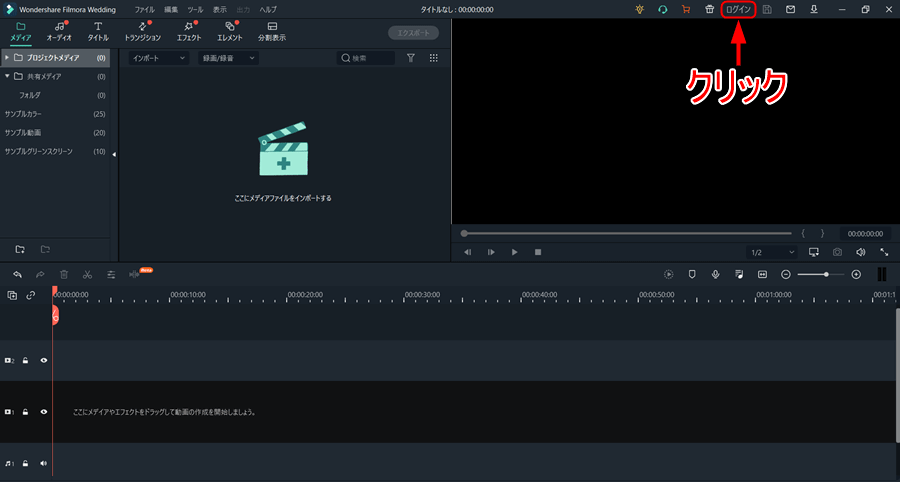
2.Wondershare IDのメールアドレスを入力して「次へ」をクリックしてパスワードしてログインします。
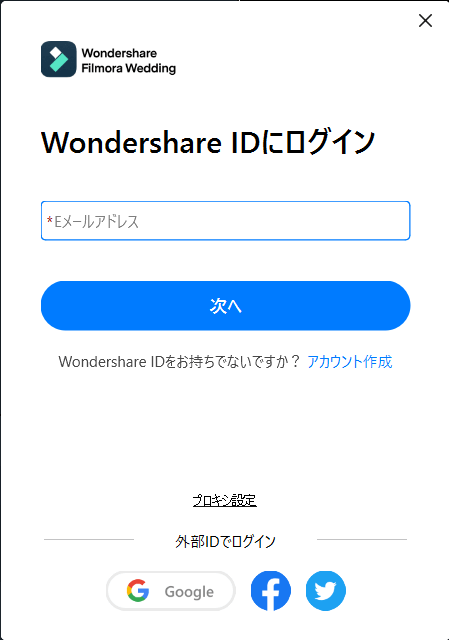
ウェディング素材の紹介
Filmora Weddingに搭載されている素材をつなぎ合わせて動画を作成しました。
各素材毎に以下の動画を作成したので参考にしてください。
搭載されているエフェクトがイマイチな場合は有料にはなりますがFilmstockでウェディング素材を探してみてください。
FilmstockについてはFilmoraXの記事で解説しています。
タイトル
エフェクト
トランジション
エレメント
ウェディングムービー作り方参考動画
Wondershare様の動画でウェディングムービーの作り方を解説している動画があるので
よかったら参考にしてください。
まとめ
Filmora Weddingを使用してみて結婚式ムービーで使いやすい素材が豊富にあることがわかりました。
好みがわかれると思うので別のウェディング素材を使いたい場合はFilmstockで探してみてください。
個人的にはFilmstockの方がおしゃれで扱いやすい素材がそろっていると思いました。
ただサブスクなので使用期間を気にしながら使わないといけません。
サブスクを使いたくない人はFilmora Weddingがおすすめになります。
最後に執筆依頼をして頂いたWondershare様、Fimoraを提供して頂きありがとうございました。
今後とも機会がありましたらよろしくお願いいたします。
